Miksi tarvitset WPS -toiminnon reitittimellä ja miten sitä käytetään oikein

- 3667
- 59
- Marcos Schaden Jr.
Varmasti monet käyttäjät, joilla on reititin kotona tai töissä langattoman pääsyn luomiseksi Internetiin, huomasivat painikkeen WPS -suunnittelijan kanssa reitittimessä.
Samanaikaisesti kaikki eivät tiedä, mitä se tarkoittaa, miksi se on välttämätöntä ja miten sitä käytetään oikein. Ja joissakin tilanteissa se voi olla todella hyödyllistä ja joskus välttämätöntä.

WPS tai Wi-Fi Preted Asetup -sovellus mahdollistaa painikkeen painamisen, jotta voit aloittaa langattoman Internet-kokoonpanon asentamisen, jotta siihen on mahdollista muodostaa yhteys ilman salasanaa tai tavallisen PIN-koodin käyttäminen.
Miksi tätä toimintoa tarvitaan
Reitittimen WPS: n ensisijainen kysymys: mikä se on ja miksi laitteissa käytetään.
Itse asiassa kaikki on melko yksinkertaista, loogista ja ymmärrettävää. Vaikuttaa siltä, miksi pääsee ilman suojaa, jos joku voi unohtaa muodostaa yhteyden langattomaan Internetiin. Vivahteen on, että tällainen tarve voi joskus syntyä reitittimen omistajan kanssa.
Jos puhumme siitä, mitä painiketta reitittimen kirjoitus WPS: llä tarvitaan, voit vastata seuraavasti. Kuvittele, että ostaessasi uutta reititintä, tietokone puuttuu jostakin syystä, se ei onnistu löytää kaapelia yhteyden muodostamiseen tietokoneeseen. Ja sitten ongelmat alkavat siitä, kuinka aktivoida Wi-Fi.
Se on sellaisia tarkoituksia varten, että he keksivät taikuus WPS -painikkeen. Ymmärtäessään mitä hän tarkoittaa ja miksi WPS -reitittimessä monet alkavat puhua hänen eduistaan täysin eri tavalla.
Riittää tämän painikkeen käynnistämiseen erityisten langattomien käyttöasetusten suorittamiseen. Siten, ilman salasanoja, voit avata laitteiden asetukset helposti. Sen jälkeen kaikki on standardin mukaan. Nimittäin selain aukeaa, IP otetaan käyttöön, Internetin täydellisen aseman asetus on jne.
Kun olet selvittänyt, miksi WPS -painiketta käytetään melkein missä tahansa reitittimessä, sinun on tutkittava sen aktivoinnin kysymys.
Tämä on pääasiassa mekaaninen painike, joka sijaitsee kotelossa. Valmistajasta ja reitittimen erityisestä mallista riippuen tämän avaimen toteuttamiselle on erilaisia vaihtoehtoja. Jotkut asentavat sen näkyvimpaan paikkaan. Toiset ovat piilotettuja ja irtoavat kotelon sisälle.
Ymmärtääksesi, kuinka sama painike, nimeltään WPS, näyttää erityisesti reitittimeltäsi, on syytä tutkia koko tapausta tai vain lukea ohjeet. Lisäksi valmistajan tulee aina ilmoittaa, kuinka tätä avainta käytetään oikein.
Kiinnitä huomiota siihen, että joskus WPS yhdistyy toiseen toimintoon. Aktivointi riippuu puristamisen kestosta. Esimerkiksi TP-Linkissä tämä avain on yhdellä painikkeella nollaamalla. Jos puristat sitä yli 6 sekuntia, reitittimen asetukset pudotetaan tehtaalle. Tämän vuoksi sinun pitäisi olla siisti, jotta et provosoida tarvetta hylätä kaikki uudelleen.
Ja tapahtuu, että painiketta puuttuu fyysisesti ollenkaan. Tässä tilanteessa ainoa mahdollisuus sisällyttää tekniikka on selaimen kautta. Ratkaisun haittana on, että reitittimen on kytkettävä suoraan LAN -portin kautta tietokoneen tai kannettavan tietokoneen avulla.
Kuinka luoda yhteys
Ensinnäkin sinun on löydettävä itse himoitu painike. Sen jälkeen yhteys riippuu suoraan siitä, mitä ominaisuuksia on kytketty laite.
Tätä aihetta voit antaa useita suosituksia:
- USB-aseman muodossa olevalla Wi-Fi-moduulilla on oltava samanlainen painike. Se voidaan merkitä WPS: ksi tai QSS: ksi. Napsauta sitä valmistajan ohjeiden mukaisesti. Joskus yksi napsautus riittää. Muissa tapauksissa painike tulisi kiinnittää tietyn määrän sekuntia. Varmista rinnakkain, että tarvittavat ohjelmistot ja ohjaimet on asennettu tietokoneelle käytetyn sovittimen kanssa. Ohjelmisto ja ohjaimet tulevat yleensä levyn sarjaan, tai ne voidaan ladata viralliselta sivustolta.
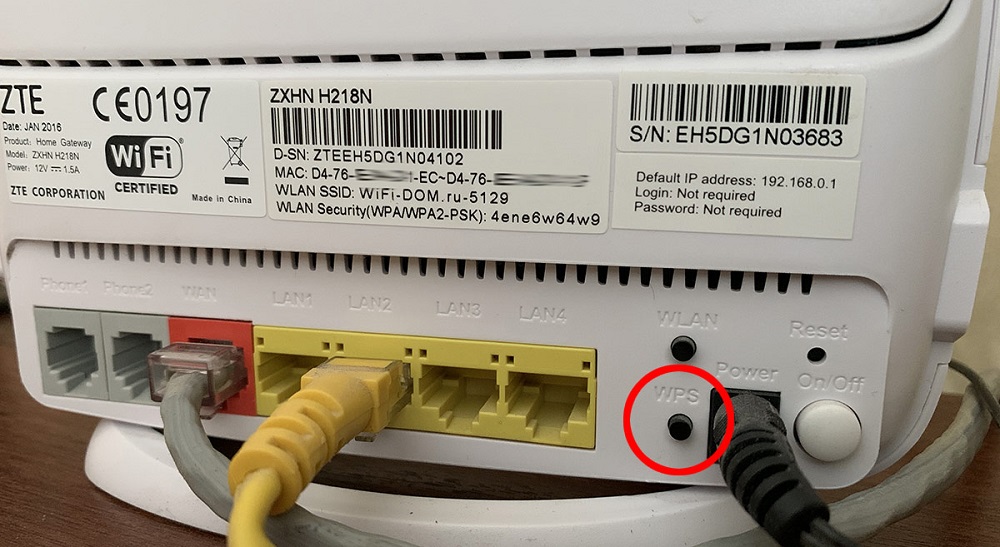
- Tällaisten painikkeiden puuttuessa yhteys on automaattisesti. Tämä on merkityksellistä älypuhelimille, kannettaville, henkilökohtaisille tietokoneille.
- Joidenkin älypuhelimien ja tablettien tapauksessa Android Mobile -käyttöjärjestelmän ohjauksessa, sinun tulee käyttää erityistä WPS -käyttöoikeustoimintoa. Avaa tämä vain langattomat asetukset.
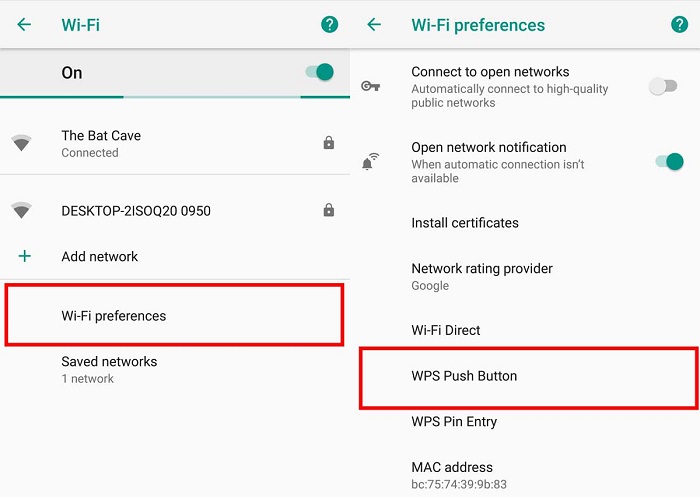
- On myös laitteita, joissa WPS -toiminto on oletusarvoisesti aktiivinen. Siksi käyttäjä riittää löytämään langattoman verkonsa ja muodostamaan yhteyden siihen.
Kaikki on täällä erittäin yksinkertaista. Jopa aloittelijalla on ongelmia tämän toiminnon aktivoinnissa, samoin kuin yhdistämisongelmia ei pitäisi syntyä. Ääritapauksissa voit aina tutkia ohjeita, joko etsiä reitittimen valmistajan teknistä tukea tai langattomaan verkkoon kytkettyyn laitteeseen WPS -tekniikan avulla.
Missä on nasta
Aikaisemmin sanottiin, että WPS -yhteys voidaan suorittaa ilman salasanoja tai tavallisen PIN -koodin käyttäminen. Siten täysin looginen kysymys. Ja se koskee, mistä löytyy PIN -koodi yhteyden muodostamiseksi.
Mutta täällä ei ole mitään monimutkaista. Jos WPS -tekniikkaa aktivoitaessa kytketty laite pyytää jonkinlaista PIN -koodia, käännä vain reitittimen runko. Useimmiten tarvittavat tiedot ilmoitetaan tarrassa tarkalleen siellä. Harvemmin takapaneelissa. PIN-koodin lisäksi tässä määrätään verkon nimi, MAS-Adhes, salasanat ja muut tärkeät, eivätkä kovin tietoja.
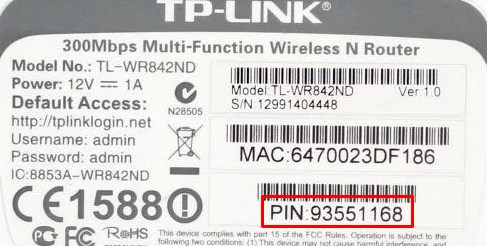
Yhteystietokone ja tietokoneet
Tässä puhumme käyttöjärjestelmän käytöstä. Sillä on erityinen ero miten WPS: n yhdistäminen Windows XP: lle, Vistalle, 7, 8 tai 10, itse asiassa. Tässä tilanteessa voit käyttää yleisiä suosituksia.
Laitteiden yhteys Windows -käyttöjärjestelmiin näyttää suunnilleen seuraavasti:
- Ensin aktivoi laite, joka jakaa langattoman pääsyn. Se on reititin. Kytke se päälle erityinen painike, joka vastaa WPS: stä.
- Jos se on tietokone tai kannettava tietokone, jossa Wi-Fi-moduulia käytetään USB-flash-aseman muodossa, sinun on myös painettava vastaavaa painiketta. Tapahtuu, että yhteyttä ei vieläkään ole asennettu. Tarkista sitten tuoreet ohjaimet ja ohjelmistot.
- Oikeassa alakulmassa olevan tietokoneen tai kannettavan tietokoneen työpöydällä on verkkokuvake. Sinun on napsautettava sitä ja luettelo verkoista, jotka on saatavana yhteyden muodostamiseen. Tyypillisesti verkon nimi asetetaan automaattisesti reitittimen nimellä.
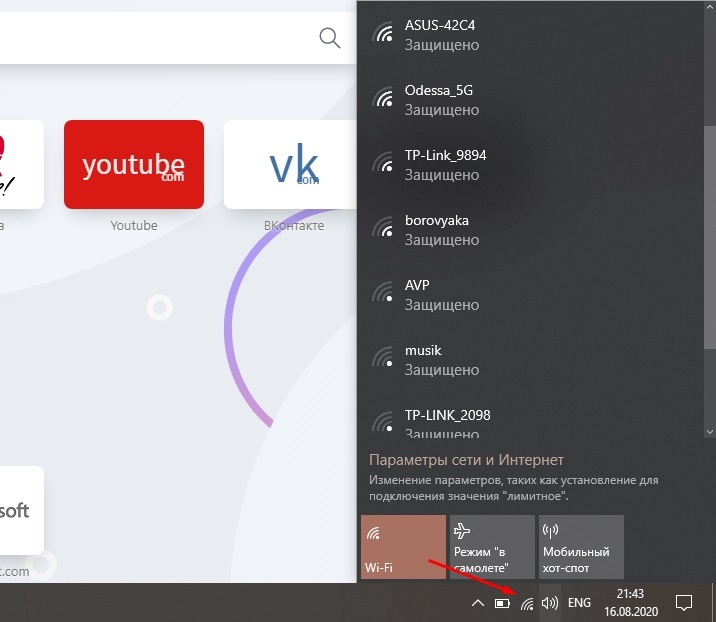
- Valitsemalla verkkoasi napsauta yhteyspainiketta.
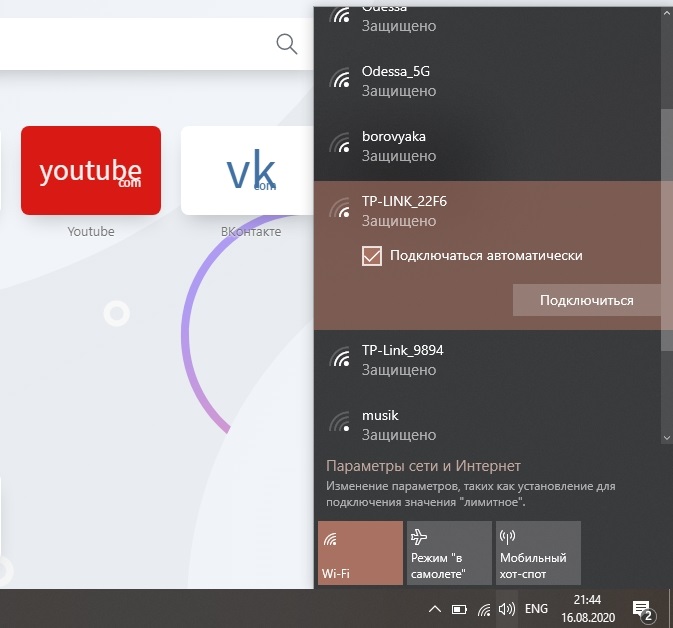
- Juuri täällä ilmenee ikkuna, jossa salasanaa pyydetään. Sisään pääset voit yksinkertaisesti määrittää reitittimen rakennuksen alaosassa määrätyn PIN -koodin. Joissakin tapauksissa voit jälleen napsauttaa itse reitittimen WPS -painiketta. Tämä on vahvistus siitä, että vain sinulla on pääsy laitteisiin, ja siksi voit ohittaa sinut syömättä PIN -koodiin.
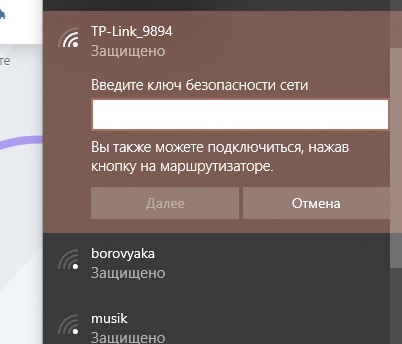
- Jos Wi-Fi: tä ei ole viritetty Wi-Fi-reitittimeen, liiton jälkeen ikkuna on asetettu. Täällä sinun tulee määrätä verkon, turva -avaimen tai salasanan nimi.
- Jos sinun on valittava tietoturvaprotokolla, napsauta sitten WPA2 Personal. Salauksen tyyppi on AES.
- Seuraava vaihe sisältää seuraavan painikkeen painamisen.
Kaikki, nyt on jäljellä vain reitittimen määrittäminen, jos sitä ei ole vielä viritetty. Jos kokoonpanot on jo valittu, käyttäjä pääsee langattomaan verkkoon ja voi käyttää Internetiä.
Androidiin perustuvien laitteiden yhteys
Erikseen sinun tulee puhua siitä, kuinka WPS: n yhdistäminen puhelimiin tai pikemminkin älypuhelimiin ja tabletteihin asennetulla Android -käyttöjärjestelmällä.
Tässä tapauksessa ohje näyttää seuraavalta:
- Aktivoi Reititin erityinen painike, joka vastaa WPS: stä;
- Kytke Wi-Fi-toiminto päälle mobiililaitteella;
- Valitse tarvittavat saatavilla olevien verkkojen luettelosta, joka on avattu yhteys.
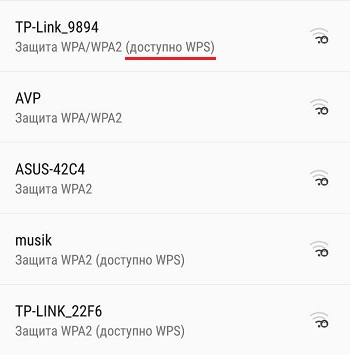
Periaatteessa automaattisen yhteyden pitäisi nyt tapahtua nyt. Jos salasanan syöttämistä koskeva pyyntö tulee näkyviin, napsauta sitten WPS -näppäintä tai ilmoita reitittimen asunnossa rekisteröidyn salasanan.
On olemassa mobiilikäyttöjärjestelmää, joka tarjoaa rakennetun WPS -painikkeen läsnäolon. Aktivoidaksesi se tarvitset:
- Siirry osaan lisä Wi-Fi-asetuksilla;
- Valitse kohta, jossa WPS on kirjoitettu;
- Valitse yhteystila salasanalla tai ilman.
Siinä kaikki. Yhteys on muodostettu, laite on valmis toimimaan.
Yhteys iOS: lle
Toinen suosittu mobiiliympäristö on Apple -käyttöjärjestelmä, jota käytetään tämän valmistajan tablet -laitteissa ja älypuhelimissa.
Samanaikaisesti iOS -yhteys ei ole vaikea. Se on välttämätöntä tässä:
- Aktivoi WPS -toiminto jakelulaitteessa;
- Ota käyttöön käytettävissä olevien langattomien verkkojen etsiminen;
- Jos pyydät pääsy salasanaa, paina Reititinpainiketta uudelleen.
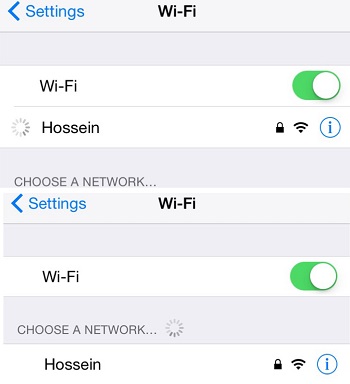
Mutta käyttäjien tulisi valmistautua siihen tosiasiaan, että yhteys ei aina ole ilman ongelmia.
Se on toistuvasti ollut niin, että yhteyden muodostaminen ei ollut mahdollista. Tässä tilanteessa sinun on asetettava reititin suoraan.
Kytkentä päälle, toiminnan toiminnan käytöstä ja asettaminen
Reitittimessäsi on myös monia kysymyksiä siitä, kuinka WPS: n käytöstä voidaan poistaa käytöstä tai miten WPS -toiminto voidaan ottaa käyttöön valmistajan reitittimessä.
Lähes jokainen moderni jakelulaite, toisin sanoen reitittimessä on WPS -painike. Niiden sijainti voi olla erilainen mallista ja valmistajasta riippuen sekä avaimen suunnitteluominaisuudet.
Kaikki eivät ole kiinnostuneita siitä, kuinka WPS: n perustaminen reitittimelle. Ja turhaan. Vivahteen on, että joissakin laitteissa tämä toiminto on alun perin aktivoitu tai kytketään päälle painikkeen painamisen jälkeen, mutta salasanapyyntö ei näy. Se on asennettu erikseen. Ja tässä on tärkeää huomata, että Wi -Fi -langattoman verkon salasana ja WPS -salasana ei ole sama.
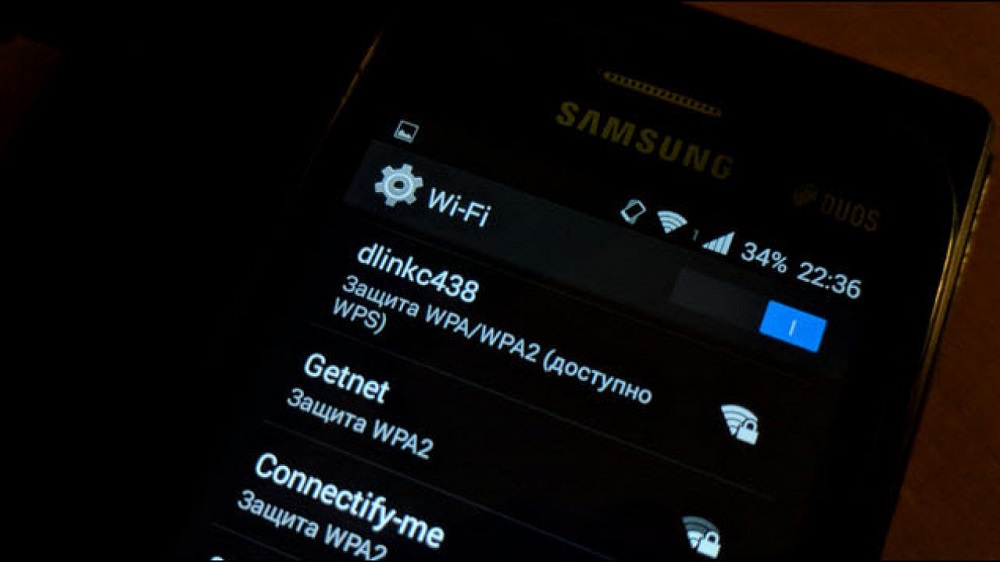
On syytä harkita erikseen kuinka yhdistää tai deaktivoida WPS -toiminto tietyllä reitittimellä.
Se, että WPS: stä vastaava indikaattori ei tarkoita ostettuun reitittimeen, ei tarkoita pääsyä tähän tekniikkaan.
Aihe otetaan huomioon esimerkissä kolmesta reitittimen valmistajan valmistajasta. Nämä ovat Zyxel Kennetic, ASUS ja TP-LINK. Jokaiselle heistä kannattaa kävellä erikseen.
Reitittimet Zyxel Kennetic
Käyttäjän on suoritettava seuraavat toiminnot. Nimittäin:
- Avaa vakioosoite, joka näyttää 192.168.1.1;
- Syötä tiedot sisäänkäynnin syöttämiseksi (katso reitittimen ohje tai tapauksen alaosassa olevat tiedot);
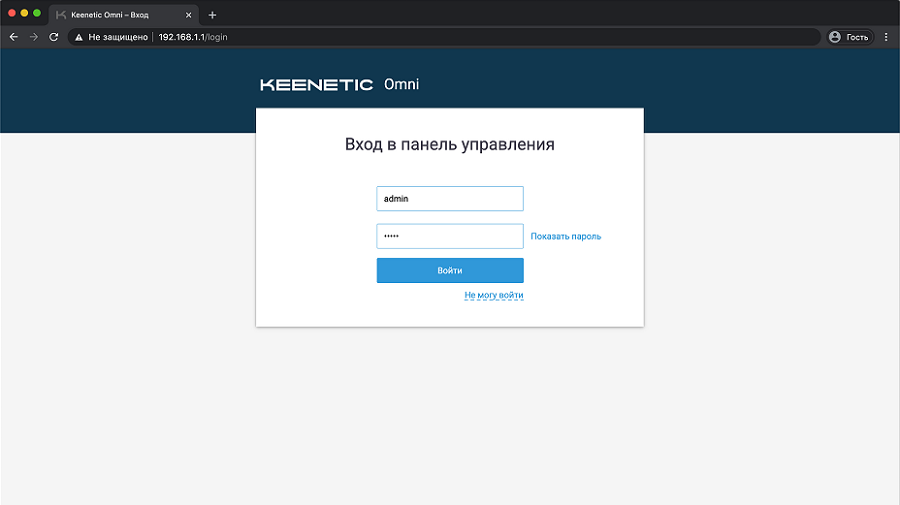
- Löydä kuvake, joka tarkoittaa Wi-Fi-verkkoa;
- Laita laatikko aktivointia varten WPS;
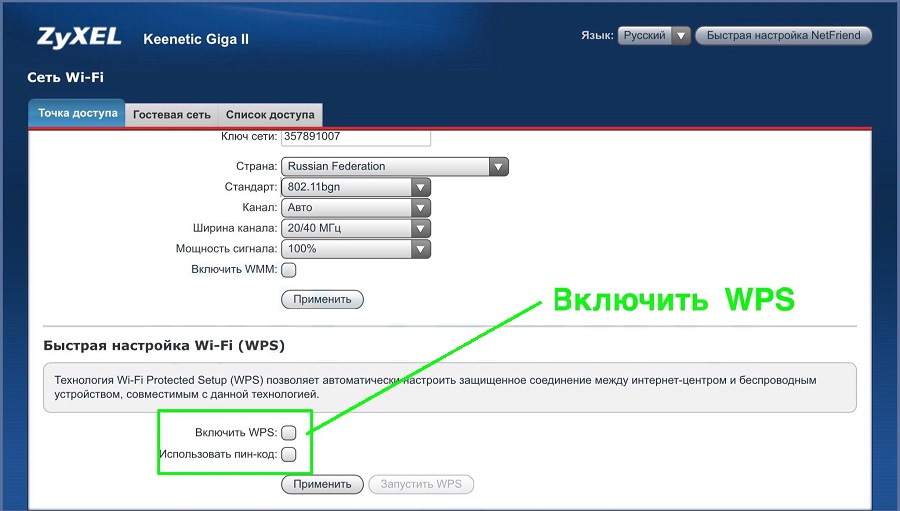
- Täällä voit käynnistää PIN -koodin käytön valtuutukseen yhteyden yhteydessä verkkoon.
Vahvista aikomuksesi napsauttamalla "Käytä" -painiketta, ja sitten voit jo suorittaa WPS: n ja nauttia tämän toiminnallisuuden ominaisuuksista.
Reitittimet ASUS: sta
On myös syytä tarkastella, kuinka WPS: n määrittäminen oikein ASUS Production -reitittimien tapauksessa.
Täällä sinun on tehtävä seuraava:
- avaa kaikki selain;
- Kirjoita osoite 192.168.0 -.1;
- Kirjaudu sisään;
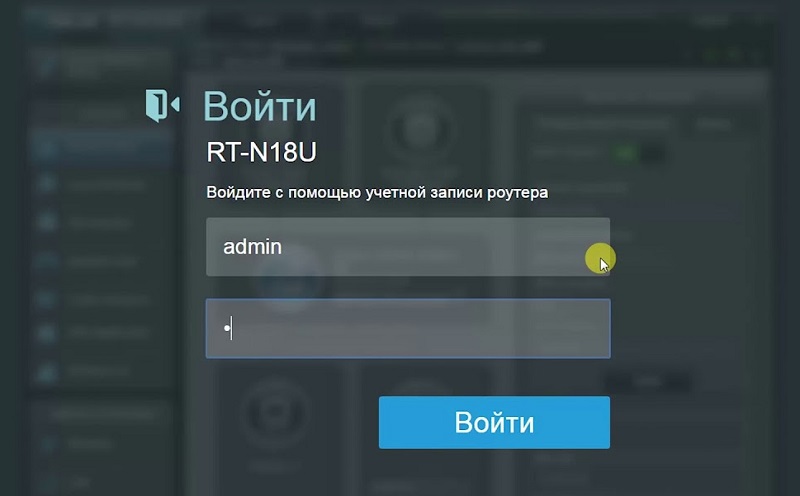
- Valitse osa langattomalla verkkolla (langaton);
- Napsauta Ylä -välilehdessä WPS;
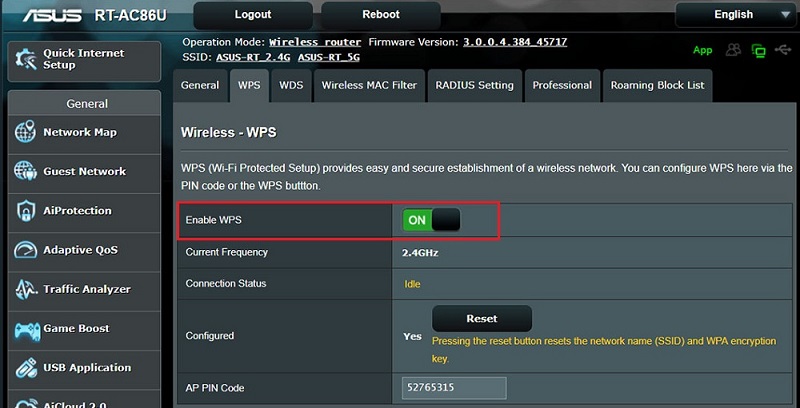
- Vaihda tarvittaessa taajuus 2,4 GHz: stä 5 GHz: iin tai päinvastoin;
- Valitse ON -painike kytkemällä päälle tai pois päältä irrottamiseksi.
Siinä kaikki, WPS on aktivoitu, ja sitä voidaan käyttää turvallisesti.
Reitittimet TP-Linkistä
Yksi suosituimmista reitittimistä on TP-Linkin kehitys.
Jos WPS -osoitus on päällä, mutta mitään ei tapahdu, sinun on määritettävä tämän toiminnon työ.
TP-Link-reitittimien tapauksessa ohje näyttää suunnilleen seuraavasti:
- Avaa kaikki selaimet ja kirjoita vakioosoite. Se on 192.168.1.1 tai 192.168.0 -.1.
- Kirjoita järjestelmänvalvojan salasanasi kirjautuaksesi sisään.
- Nyt vasemmalla olevassa päävalikossa on osa langattoman järjestelmän osaa.
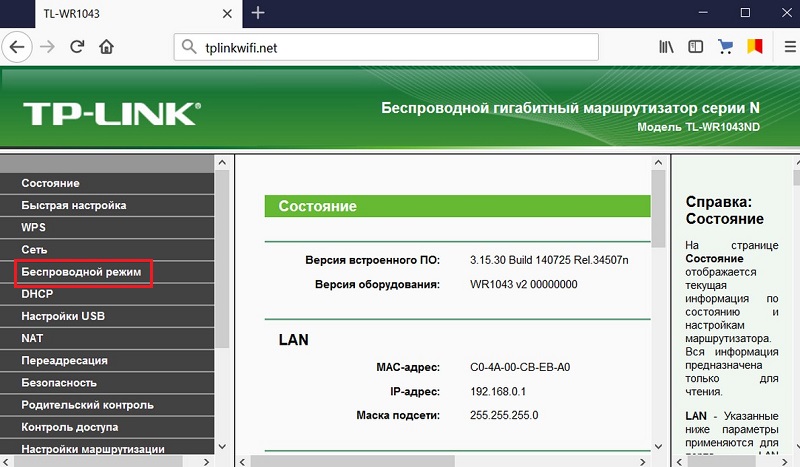
- Täältä sinun tulee valita WPS -kohde. Jos tämä on vanha reititinmalli tai vanhentunut laiteohjelmisto, WPS -valikko on oikealla vasemmalla pääosassa.
- Täällä käyttäjällä on mahdollisuus ottaa käyttöön ja poistaa toiminto käytöstä, asettaa oma PIN -koodinsa tai peruuttaa pääsy kokonaan salasanapyyntöllä.
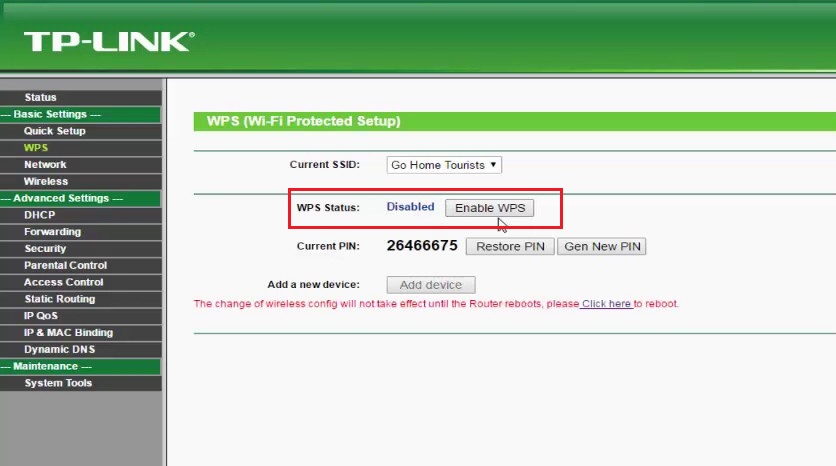
Rumpasi vähän asetuksissa ymmärtääksesi WPS: n ominaisuuksia millä tahansa suositulla reitittimellä ei ole vaikeaa. Lisäksi kaikki reitittimet on kiinnitetty kaikkiin ohjeisiin, joissa kaikki on kuvattu myös yksityiskohtaisesti ja selvästi esitetty.
Yhteenveto
Usein löydät lausunnon, että WPS -tekniikkaa käyttämä yhteys on erittäin vaarallinen ja sitä ei ole ehdottomasti suositeltavaa käyttää.
Itse asiassa tämä ei ole aivan. Pikayhteydellä on useita etuja. Ja sinun on huolehdittava turvallisuudesta vain, jos poistat todennuksen käytöstä, älä vaadi kytkettyä salasanaa tai PIN -koodia syöttölaitteissa.
Kotikäyttöön on edelleen helpompaa. Loppujen lopuksi WPS voidaan määrittää siten, että yhteys on mahdollista vain, kun painiketta painetaan. Toisin sanoen kukaan ulkopuoliset, joilla ei ole fyysistä pääsyä reitittimeen, eivät voi muodostaa yhteyttä verkkoosi. Mutta toimistolle tai huoneelle, jossa reititin on monien ihmisten julkisessa alueella, on parempi käyttää yhteyttä salasanan avulla.
Hakkeroinnin suhteen tässä käytetään yleensä 2 menetelmää:
- PIN -koodin valinta. Eli yhteys suoritetaan valitsemalla satunnaiset yhdistelmät. PIN -koodi on yhdistelmä vain numeroita, minkä vuoksi mahdollisten vaihtoehtojen luettelo on huomattavasti vähentynyt. On ohjelmia, jotka valitsevat automaattisesti yhdistelmät. Keskimäärin he voivat jättää tämän useista tunteista useisiin päiviin.
- Tietokanta. Ne ovat yleensä julkisesti tai niitä tarjotaan käyttäjille pienestä maksusta. Nämä ovat sarjoja vakionappikoodeja, jotka eri reitittimien valmistajat ovat asettaneet. Useimmiten käyttäjät, jotka ovat aktivoineet WPS: n, eivät pidä tarpeellisena muuttaa vakiotappia, minkä vuoksi heidän hakkeroinnin todennäköisyys kasvaa merkittävästi.
Kaikkien langattomaan verkkoosi muodostavien pääsyn hallitsemiseksi sinun ei tarvitse käyttää WPS: tä ilman tarvetta käyttää WPS: tä. Sammuta se.
On myös syytä huomata, että nykyaikaisissa reitittimissä he alkoivat käyttää PIN -koodeja, jotka sisältävät paitsi numerot, myös kirjaimet. Tästä syystä turvallisuusaste nousi merkittävästi.
Siinä kaikki. Kiitos kaikille huomiosta! Tilaa, jätä kommentit, kysy asiaankuuluvia kysymyksiä ja kerro ystävillesi meistä!
- « Onko mahdollista luoda ja syöttää iCloud tietokoneen läpi ja miten se tehdään
- Tapoja korjata Visuaalinen C ++ -virhe koodilla 0x80240017 »

